Calculer Ratio Boxes Webflow
Copier les propriétés de votre images/blocks sur Figma
N'hésitez pas à nous écrire pour nous dire ce que vous en pensez !

Vous souhaitez explorer la force puissante du CSS et comprendre comment le calculateur ratio image peut être utilisé ? Nous sommes là pour vous guider à travers cette aventure créative. Avec des exemples simples, nous vous apprendrons à utiliser ce dernier outil de façon efficace afin de pouvoir créer des images qui correspondent exactement à ce que vous recherchez.
Suivez-nous dans notre exploration du langage développeur CSS et allons ensemble découvrir les secrets du calculateur ratio image !.
Utiliser le ratio de l'image en CSS
Le langage CSS fournit aux développeurs web des propriétés pour représenter les images, permettant ainsi d'ajuster plus facilement leur taille et forme. La propriété « aspect-ratio » peut être utilisée pour définir la relation entre la largeur et la hauteur de l'image, ce qui est particulièrement utile si vous souhaitez maintenir un rapport de formes spécifique.
Cet article explore en profondeur comment calculer et appliquer le ratio image en CSS.
Qu'est-ce que le ratio d'une image ?
Le ratio d'une image est le rapport entre sa largeur et sa hauteur. Il est exprimé sous forme de fraction ou de nombre réel, par exemple 4:3 (ou 1,33), ce qui signifie qu’une image a une largeur qui est quatre fois plus grande que sa hauteur.
Plus précisément, cela se traduit par: ratio = largeur / hauteur.
Par conséquent, un format 4 : 3 sera égal à 4/3 = 1,33 (plus communément connu comme le format carré). D'autres formats connus sont 16 : 9 (la plupart des écrans modernes affichent cette relation) ou 21 : 9 (parfois appelé ultra-large).
Pourquoi est-il important ?
Lorsque vous travaillez sur un site Web, il est important de disposer d'un moyen efficace de contrôler la relation entre largeur et hauteur des images. Si vous ne disposez pas des bonnes proportions, votre page peut paraître mal alignée ou incomplète.
Doter une image d’un ratio correct vous permet non seulement d’améliorer la mise en page du site Web, mais aussi de conserver les intentions artistiques derrière chaque image.
Comment configurer le ratio d’une image en CSS ?
a) Configuration manuelle
Vous pouvez configurer manuellement le ratio d’une image en définissant explicitement les attributs width et height sur l’élément img. Par exemple:
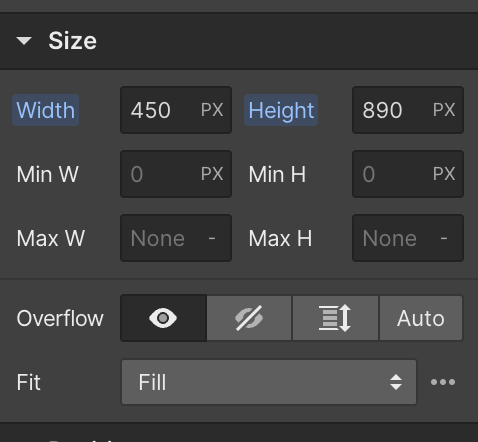
Cette solution fonctionne bien si la taille exacte des images est connue à l'avance.
b) Utilisation d'attributs flexibles
Le remplacement des valeurs absolues par des unités relatives telles que % ou vw (voir ici pour plus d'infos) est un moyen simple et efficace d'adapter le ratio en gardant sa taille initiale. Cela fonctionne bien lorsque vous souhaitez configurer plusieurs images différentes avec les mêmes proportions, mais de tailles différentes.
c) Utilisation de la propriété aspect-ratio
La propriété « aspect-ratio » est une autre option que vous pouvez utiliser pour définir le ratio image. Malheureusement, elle n’est pas prise en charge par tous les navigateurs à ce jour et ne peut être utilisée qu'avec une liste limitée de formats d'image (ex: PNG, JPG et SVG).
Cette propriété s'utilise comme ceci:.
Tout ce dont vous avez besoin est de savoir le rapport entre la largeur et la hauteur souhaitées, puis de le spécifier entre les guillemets. Si vous ne connaissez pas le format exact d’une image, vous pouvez calculer son ratio à l’aide d’un outil en ligne ou d’un script JavaScript.
Quels sont les avantages de l'utilisation des ratios ?
En utilisant un ratio approprié pour chaque image, vous pouvez assurer une disposition cohérente à travers tout votre site web et fournir une expérience visuellement agréable aux utilisateurs. Les principaux avantages incluent :
- Préserver la qualité visuelle de l'image ;
- Assurer un alignement cohérent des éléments sur toute la page ;
- Éviter les messages d'erreur lors du chargement d'une image non compatible ;
- Diminuer la consommation globale des données.
Astuces supplémentaires
Utiliser des padding pour ajuster la taille finale
Si vous souhaitez appliquer un effet zoom à une image sans modifier son ratio, vous pouvez utiliser des paddings (calculés en relation au rapport largeur/hauteur) pour redimensionner le conteneur parent sans changer le rapport de formes de l'image.
Exemples
Codepen exemple 1
Un exemple simple sur Codepen qui montre comment utiliser les propriétés width et height pour définir le ratio d'une image.
Codepen exemple 2
Un autre exemple qui illustre l'utilisation de la propriété aspect-ratio pour configurer le ratio d'une image en CSS.
Conclusion
En conclusion, le langage CSS permet aux développeurs web de contrôler facilement la taille et le format des images ainsi que le ratio entre largeur et hauteur. Utiliser un ratio approprié est essentiel pour garantir une disposition cohérente du site web et préserver la qualité visuelle des images.
Vous pouvez utiliser différentes méthodes pour configurer le rapport largeur/hauteur, telles que l'utilisation de valeurs absolues ou relatives, la définition d'aspect-ratio en CSS ou l'ajustement de padding.